Cara Menambah Kad Kredit Dalam Apl Tunai

Walaupun Apl Tunai terutamanya berhubung dengan akaun bank anda dan kad debit untuk menyediakan transaksi yang lancar, ia juga menyokong kad kredit. Menambahkan anda
Menyebut: "Hey Google" dan "OK Google" sangat mudah diingati, tetapi ia mungkin menjadi sedikit membosankan selepas beberapa ketika. Kini anda ingin mencuba beberapa perkataan bangun baharu, kerana perkataan semasa semakin basi.

Sejauh manakah Pembantu Google anda boleh disesuaikan? Adakah mungkin untuk menukar perkataan bangun? Artikel ini akan membincangkan kata-kata bangun pembantu Google dan mengajar anda beberapa helah sepanjang perjalanan.
Keupayaan Hebat Pembantu Google
Google terus menambah baik dan mengembangkan senarai semua perkara menakjubkan yang boleh dilakukan oleh Assistant. Ia boleh menjadikan hidup kita lebih mudah dengan memberi kita peluang untuk melakukan banyak perkara dengan arahan suara yang mudah.
Sebagai contoh, anda boleh meminta Google Assistant untuk menghidupkan atau mematikan lampu atau melaraskan suhu di rumah anda. Anda boleh menyemak imbas aplikasi yang tersedia pada telefon pintar dan PC anda dengan mudah dengan butang teroka yang mudah.
Dan bagaimanakah anda memanggil Pembantu Google peribadi anda? Dengan menggunakan frasa "Hey Google" atau "OK Google" yang terkenal. Malangnya, dengan semua pilihan penyesuaiannya, Google masih belum memberi kami pilihan untuk menukar kata bangun untuk Google, kerana kami akan membincangkan lebih lanjut di bawah.

Bolehkah Anda Mengubah Perkataan Bangun kepada Sesuatu yang Lain?
Pada masa ini, anda tidak boleh menukar perkataan "Hey Google" dan "OK Google" kepada perkataan lain.
Menurut Google, minat yang tidak mencukupi telah ditunjukkan dalam menambah kata bangun baharu. Yang berkata, kemas kini baharu mungkin menawarkan pilihan kata bangun tersuai pada masa hadapan. Kami berkata demikian kerana terdapat satu perkara yang boleh dilakukan untuk menggesa Google melaksanakan ciri ini. Pilihan Google Feedback .
Terdapat pelbagai sebab mengapa Google merasakan kata-kata bangun semasa itu sudah mencukupi pada masa ini.
Menambah perkataan tersuai akan meningkatkan kemungkinan Pembantu Google tidak memahami dengan tepat perkara yang anda minta, sekali gus membuat kesilapan. Selain itu, sesetengah pengguna telah menyatakan minat untuk menamakan Pembantu Google mereka. Tetapi ini mungkin akan menyebabkan kekeliruan jika seseorang dalam isi rumah yang menggunakan Pembantu mempunyai nama yang sama.
Selain itu, kata bangun kekal neutral jantina. Sebab ketiga ialah frasa dua perkataan berfungsi lebih baik daripada satu perkataan yang boleh muncul dengan mudah dalam perbualan rawak dan, oleh itu, membangunkan Pembantu walaupun jika itu bukan niat anda.
Menggunakan Google Assistant pada Telefon Pintar Anda
Google Assistant boleh membantu anda menyelesaikan beberapa tugasan pada telefon pintar anda, walaupun tangan anda penuh. Jika anda memotong sayur-sayuran untuk makan malam atau sedang cuba membetulkan TV anda, ini tidak bermakna anda tidak boleh menghubungi seseorang atau menggunakan beberapa ciri telefon, seperti Bluetooth.
Apa yang anda perlu katakan ialah, "Ok Google, hubungi Catherine," atau "Ok Google, tutup telefon," walaupun telefon anda dikunci. Kata bangun ajaib mengaktifkan pembantu dengan segera. Walau bagaimanapun, anda perlu menghidupkan ciri terlebih dahulu. Anda boleh menggunakan kata bangun dengan kedua-dua iOS dan Android.
Pengguna Android boleh mengikuti langkah ini untuk mengaktifkan Google Assistant:

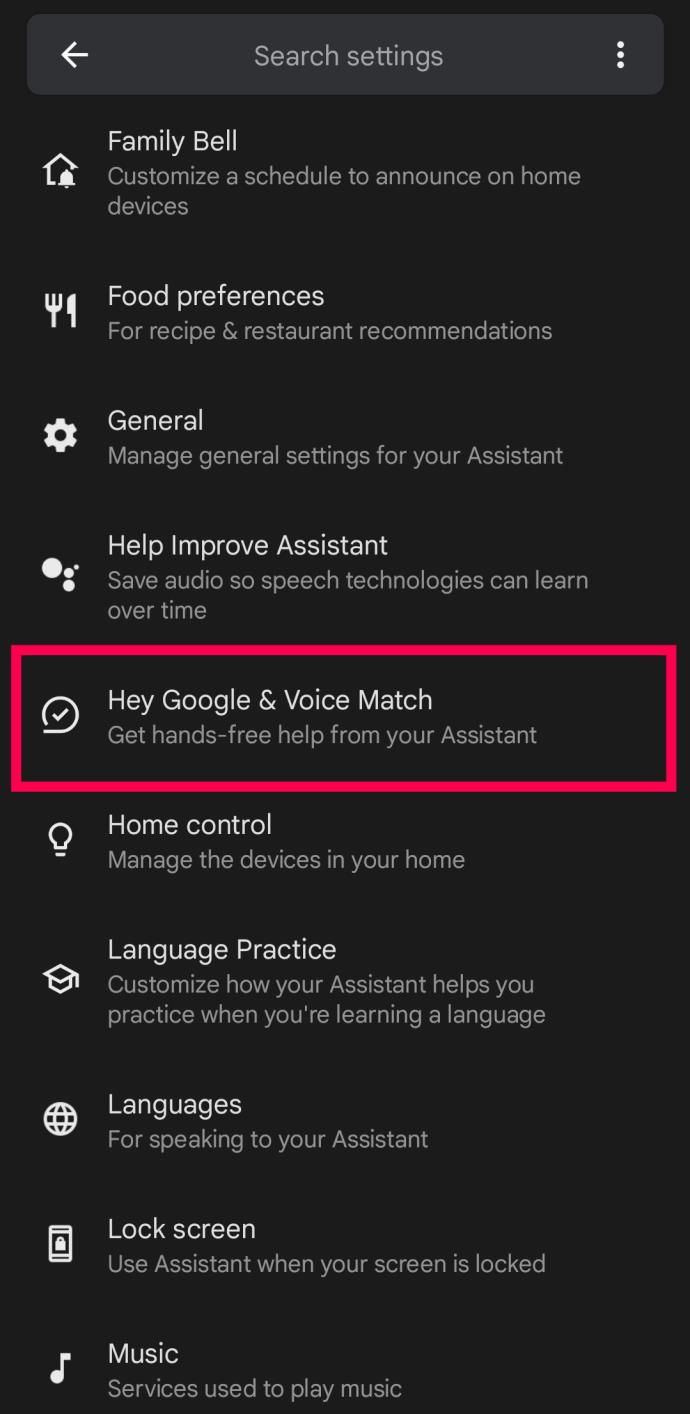
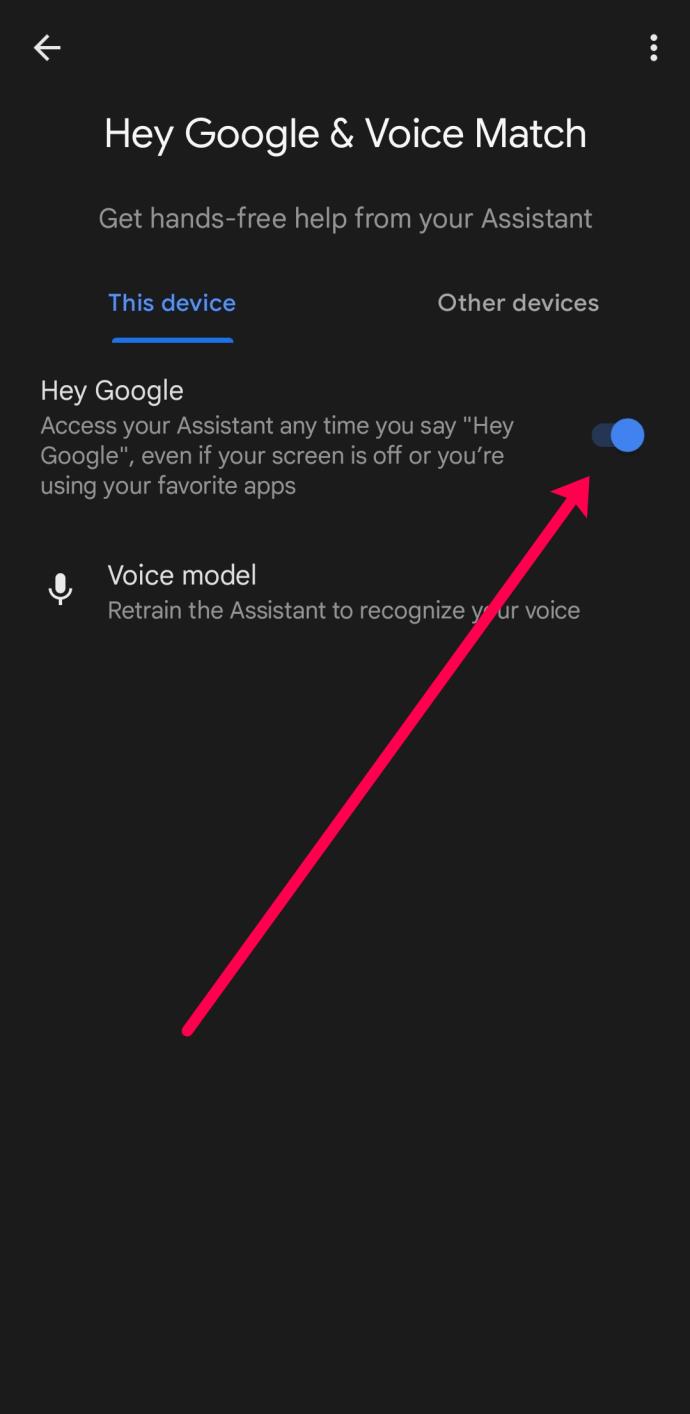
Sekarang, apabila anda menyebut "Hey Google", pembantu akan membalas dan menunggu anda bercakap. Jika pilihan Hey Google sudah dihidupkan, ketik pilihan Model Suara untuk melatih semula pembantu suara mengecam suara anda.
Jika anda pengguna iOS, pilihan anda adalah lebih terhad. Malangnya, iPhone anda tidak akan membalas "Hey Google" seperti "Hey Siri". Tetapi, anda masih boleh menggunakan kata bangun untuk mengaktifkan Google Assistant. Walau bagaimanapun, anda perlu memuat turun dan membuka apl Google terlebih dahulu.
Untuk mendayakan ciri di Google, lakukan ini:
Walaupun ini tidak begitu intuitif untuk pengguna Android, anda masih boleh menggunakan perkataan bangun Google dengan iPhone.
Ciri Hebat Lain
Anda boleh berseronok dengan Google Assistant anda. Anda juga boleh menukar suaranya untuk menjadikannya seperti John Legend. Jika seluruh keluarga anda menggunakan Google Assistant pada peranti Google Home, anda boleh menetapkan suara yang berbeza untuk setiap individu dan Assistant akan membalas anda semua menggunakan suara yang telah anda pilih.
Google Assistant juga memahami soalan berkaitan, walaupun anda tidak selalu khusus. Contohnya, jika anda bertanya: Siapakah yang menyanyikan lagu “Teenage Love Affair”? dan kemudian sebut Mainkan album pertamanya, Assistant anda akan memainkan album pertama Alicia Keys. Anda juga boleh memberikan tiga arahan berturut-turut dan mengharapkan Pembantu melakukannya jika lebih mudah untuk membuat rutin. Rutin ialah satu set tugasan berturut-turut Google Assistant lakukan apabila dicetuskan oleh frasa yang telah anda sediakan.
Contohnya, jika anda mahu ia menghidupkan TV, melaraskan suhu dan membuka kunci pintu depan, anda boleh menamakan rutin "Selamat pagi" dan mulakannya dengan berkata, "Hei Google, selamat pagi."
Jika rumah anda dwibahasa, Google Assistant boleh membantu anda dalam dua bahasa secara serentak. Pada masa ini ia menyokong bahasa Inggeris, Sepanyol, Perancis, Jerman, Itali dan Jepun.
Cara Menukar Google Assistant Voice
Jika anda ingin menukar suara Google Assistant anda pada peranti Google Home anda, berikut ialah cara untuk melakukannya:
Anda Masih Boleh Memperibadikan Pembantu Anda
Walau bagaimanapun, jangan kecewa kerana anda tidak boleh menukar kata bangun Google Assistant anda. Nasib baik, anda boleh menukar suara dan loghatnya, jadi anda tidak perlu mendengar nada lama yang sama setiap hari. Terdapat beberapa pilihan untuk membantu anda menjadikan Google Assistant menyeronokkan dan menarik. Apabila anda tidak lagi memerlukan bantuan Google, anda boleh mematikan kata bangun dan menghidupkannya semula apabila anda memerlukannya lagi.
Adakah anda menggunakan Google Assistant? Apakah suara dan loghat kegemaran anda? Beritahu kami di bahagian komen di bawah!
Walaupun Apl Tunai terutamanya berhubung dengan akaun bank anda dan kad debit untuk menyediakan transaksi yang lancar, ia juga menyokong kad kredit. Menambahkan anda
Mengikut sifatnya, media sosial adalah mengenai perkongsian, tentang orang yang mengetahui di mana anda berada dan apa yang anda lakukan. Menggunakan media sosial bermakna mengharapkan untuk kalah di
Pembentangan Canva membolehkan anda membayangkan semula dan mencipta pembentangan yang bermaklumat dan menarik secara visual. Ini adalah terima kasih kepada perpustakaan media yang besar dan a
Setelah Borang Google dilengkapkan, tiba masanya untuk berkongsi dengan khalayak sasaran anda. Borang boleh membantu anda melibatkan diri dengan bakal pelanggan dan mengetahui lebih lanjut
Melukis ialah salah satu perkara paling menarik yang boleh anda lakukan dengan iPad. Walau bagaimanapun, anda memerlukan aplikasi untuk membantu anda melukis. Kebanyakan aplikasi lukisan tersedia beroperasi pada a
Kebanyakan orang menggunakan Apple Notes untuk menulis dan menyegerakkan nota pada iCloud. Aplikasi ini memudahkan bukan sahaja akses anda kepada nota daripada pelbagai peranti Apple, ia juga membuat
Slaid Google ialah tempat terbaik untuk mendapatkan templat percuma untuk memformat dan membuat pembentangan. Percuma untuk pengguna Gmail dan sebahagian daripada G-Suite, anda boleh pilih
Jika anda seorang TikToker yang bersemangat dan kerap membuat siaran untuk mengekalkan penglibatan khalayak cemerlang anda, anda mungkin menggunakan bahagian Draf (atau Pencipta
Jika anda tidak dapat menghantar mesej kepada rakan dalam Roblox, mereka mungkin telah menyekat anda atas sebab tertentu. Tetapi bagaimana fungsi ini berfungsi dengan tepat, dan adakah terdapat cara lain untuk
Jika anda sedang mencari fon terbaik untuk digunakan pada peranti MIUI anda, Xiaomi menjadikannya sangat mudah. Apa yang anda perlu lakukan ialah memuat turun fon yang anda inginkan, simpannya
Terdapat banyak perkara yang boleh anda lakukan di Telegram, seperti menggunakan pelekat atau menyertai salah satu saluran Telegram terbaik. Untuk mengembangkan lagi fungsinya,
Apabila anda mula-mula membuat akaun WhatsApp, anda mendaftar menggunakan nombor telefon anda yang sedia ada, yang membolehkan anda mengakses senarai kenalan telefon anda. Namun, tidak
Telegram menawarkan katalog besar pelekat percuma yang boleh ditambah ke perpustakaan anda. Pelekat datang dalam pek untuk menyatakan perasaan dan emosi yang berbeza, atau
Apabila anda cuba menghubungi seseorang di Messenger tanpa berjaya, salah satu sebab yang mungkin ialah anda telah disekat. Kesedaran itu tidak menyenangkan,
Soundboard ialah program komputer yang membantu aplikasi seperti Discord dalam mencipta kesan bunyi yang hebat. Ia juga membolehkan anda memuat naik pelbagai bunyi ke
Apabila anda cuba menarik perhatian seramai mungkin penonton, anda perlu menggunakan setiap alat CapCut yang tersedia. Tindanan membantu membuat video
Dikemas kini 14 Nov. 2022, oleh Steve Larner, untuk menggambarkan proses Android/iOS semasa untuk membuat Gmail tanpa nombor telefon. Jika anda ingin membuat yang baru
Spotify memudahkan anda berkongsi senarai main dengan keluarga dan rakan anda – terdapat butang Kongsi betul-betul dalam apl. Selain itu, anda mempunyai pilihan untuk dilakukan
Terdapat pelbagai item yang anda perlukan untuk menyimpan dalam "Legend of Zelda: Tears of the Kingdom" (TotK). Kebanyakan mereka memerlukan wang untuk mendapatkannya. The
Saluran Telegram boleh menjadi cara terbaik untuk mengikuti perkembangan terkini tentang politik, sukan, perniagaan atau sebarang topik lain yang menarik minat anda. Sebagai saluran


















